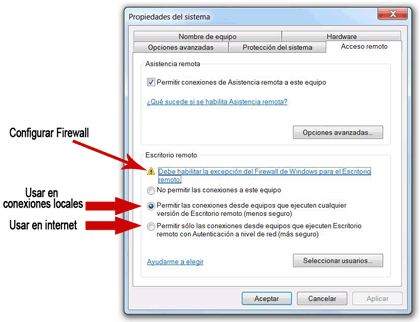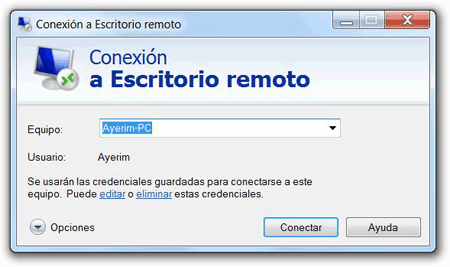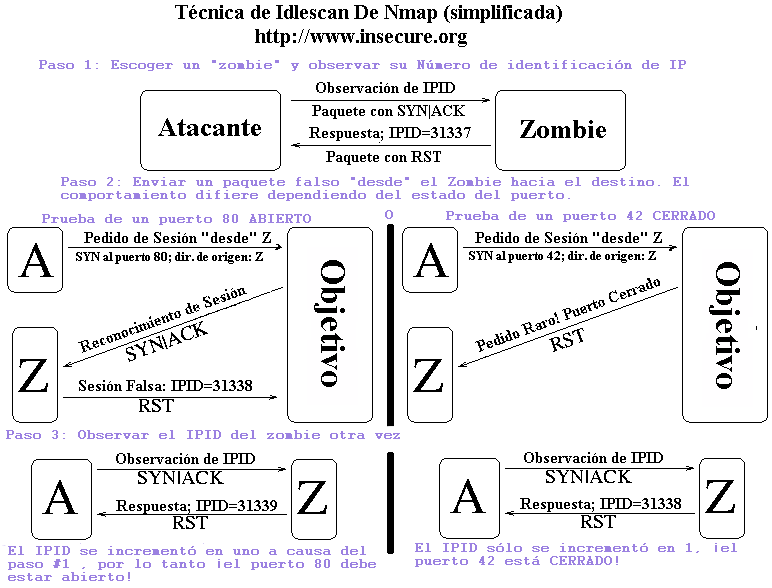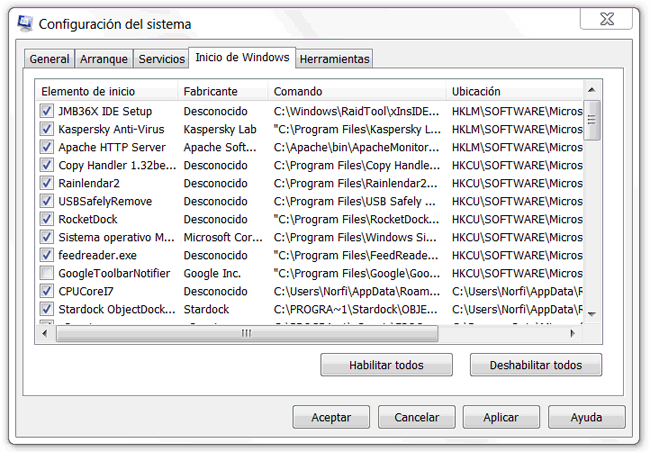Un usuario de mi comunidad publico el otro día un post sobre como "hackear" una cuenta de facebook. No soy partidario de esto pero siempre es bueno compartirlo para saber que existe y que cada uno actué a su criterio.
Qe tal,
esto se podria desir qe es un ''tuto'' para hackear un facebook.
encontre varias formas de hakearlo pero esta es la del procedimiento mas corto y sencillo,
para empesarvamos a utilizar esta pagina (No tienes permitido ver los links. Registrarse o Entrar a mi cuenta)

le damos click en donde dice '' escoge un dominio--> aqui
(le deben de dar click por la flechita ára qe les salga el menu

ahi donde ven mi mouse, ahi le di click
ahi escogen la URL donde va a entrar su victima y palabra clave ponen algo para qe se vea mas real el url-por ejemplo: photo, video, o algo asi
despues le dan en generar linky ahi escogen el qe qieran en español, en ingle, para movil, etc

despues el link qe haya elegido se lo manadan a su victima disiendoles algo como, mira esta foto , video o el nuevo facebook qe a salido
deben asegurarse de qe la victima ingrese sus datos a el url qe le mandamos (IMPORTANTE: SI LE MANDAS EL URL Y LA VICTIMA LE DA CLICK ASI POR ASI, LE VA A SALIR QE EL URL ESTA BLOQUEADO Y ES POTENCIALMENTE PELIGROSO, ASI QE LE DEBEN DESIR A SU VICTIMA QUE COPPE LA DIRECCION Y LA PEGE EN UNA PESTAÑA NUEVA)

lo intente con varias personas pero su antivirus le informaban de la url falsa, despues lo intente con esa persona y , con ella fue fasil
cuando su victima aya ingresado sus datos en nuestra url ya se podran ir al ultimo link de la pagina qe nos metimos anteriormente

y en la pagina en la qe nos mando nos vamos asi abajo asta llegar a esta parte

ahi les sale su correo, su pass, el momento en el qe entro, etc.
ahora vamos a meternos a su face xD

funciono!!!!!!!
no me hago responsable por el uso qe le den.
Autor: V1C70R ALFA BETA
Fuente: No tienes permitido ver los links. Registrarse o Entrar a mi cuenta
Qe tal,
esto se podria desir qe es un ''tuto'' para hackear un facebook.
encontre varias formas de hakearlo pero esta es la del procedimiento mas corto y sencillo,
para empesarvamos a utilizar esta pagina (No tienes permitido ver los links. Registrarse o Entrar a mi cuenta)

le damos click en donde dice '' escoge un dominio--> aqui
(le deben de dar click por la flechita ára qe les salga el menu

ahi donde ven mi mouse, ahi le di click
ahi escogen la URL donde va a entrar su victima y palabra clave ponen algo para qe se vea mas real el url-por ejemplo: photo, video, o algo asi
despues le dan en generar linky ahi escogen el qe qieran en español, en ingle, para movil, etc

despues el link qe haya elegido se lo manadan a su victima disiendoles algo como, mira esta foto , video o el nuevo facebook qe a salido
deben asegurarse de qe la victima ingrese sus datos a el url qe le mandamos (IMPORTANTE: SI LE MANDAS EL URL Y LA VICTIMA LE DA CLICK ASI POR ASI, LE VA A SALIR QE EL URL ESTA BLOQUEADO Y ES POTENCIALMENTE PELIGROSO, ASI QE LE DEBEN DESIR A SU VICTIMA QUE COPPE LA DIRECCION Y LA PEGE EN UNA PESTAÑA NUEVA)

lo intente con varias personas pero su antivirus le informaban de la url falsa, despues lo intente con esa persona y , con ella fue fasil
cuando su victima aya ingresado sus datos en nuestra url ya se podran ir al ultimo link de la pagina qe nos metimos anteriormente

y en la pagina en la qe nos mando nos vamos asi abajo asta llegar a esta parte

ahi les sale su correo, su pass, el momento en el qe entro, etc.
ahora vamos a meternos a su face xD

funciono!!!!!!!

no me hago responsable por el uso qe le den.

Autor: V1C70R ALFA BETA
Fuente: No tienes permitido ver los links. Registrarse o Entrar a mi cuenta